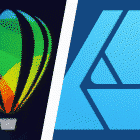Affinity Designer jako zamiennik CorelDRAW
Czy to naprawdę realna alternatywa dla CorelDRAW?Czy warto więc zamieniać CorelDRAW na Affinity Designera?
W skrócie:
1.
W moim przypadku Affinity Designer naprawdę świetnie sprawdził się jako zamiennik CorelDRAW.
W wielu obszarach pracy dorównuje Corelowi, a niekiedy spokojnie go przewyższa.
2.
Affinity Designer kosztuje 360 zł – Corel prawie 3 tys.
Jeśli szukasz programu wektorowego, który jest tańszy niż Corel (i tańszy niż Adobe Illustrator), to naprawdę nie ma lepszej alternatywy, niż Affinity Designer.
3.
Być może tak jak ja, dojdziesz do wniosku, że większości narzędzi Corela nie używasz od lat, więc po co przepłacać.
4.
Affinity Designer ma charakter bardziej artystyczny, Corel – techniczny.
Pytanie: potrzebujesz programu do tworzenia, projektowania, czy raczej do obsługi plotera?
Ten artykuł skierowany jest przede wszystkim do użytkowników CorelDRAW. Jeśli szukasz recenzji Affinity Designera, to znajdziesz ją pod adresem poniżej:
Zobacz konkretną wideo recenzję Affinity Designera. Czy to program 5/5?
Wracając do pytania, czy przejście z CorelDRAW na Affinity Designera ma sens, to oczywiście zależy od konkretnych potrzeb i od charakteru pracy.
CorelDRAW to program, z którym ja rozpoczynałem pracę jako grafik. To był 1998 rok. Nawet jeszcze kilka lat temu nie wyobrażałem sobie, że mógłbym zastąpić Corela innym programem. Choć rozwojowi Affinity Designera przyglądam się od samego początku, czyli od 2014 roku i uważam, że program dojrzał i stał się znakomitym narzędziem dla początkującego grafika, ale też dla profesjonalisty.
Wiosną 2020 roku oficjalnie stał się moim głównym narzędziem pracy.
Poniżej znajdziesz garść wrażeń, o tym, jak wypada Affinity Designer na tle CorelDRAW oraz o tym dlaczego w ogóle zdecydowałem się na zmianę oprogramowania.
1.
Polityka cenowa i aktualizacyjna Corela
Od kilku lat Corel konsekwentnie dąży do tego, by jego użytkownicy przechodzili na abonament.Zmiany w sposobie aktualizacji sprawiły, że z rynku praktycznie zniknęły wcześniejsze, dużo tańsze wersje programu.
Do tego w 2020 roku Corel podniósł cenę na roczny abonament, z 1000 zł na 1600 zł, a rok później cena abonamentu ponownie wzrosła.
Część mojej pracy, to przygotowywanie materiałów do nauki dla początkujących grafików i moim zdaniem Corel przestał być programem dla tych grafików, którzy dopiero zaczynają naukę i pracę. Od czasu do czasu ktoś pyta mnie, którą wersję Corela ma wybrać. Odpowiadam – Affinity Designera.
2.
CorelDRAW, czyli przerost formy nad treścią
CorelDRAW przewyższa Affinity Designera liczbą narzędzi, funkcji oraz obsługiwanych formatów graficznych. Pytanie, ilu z nich potrzebujesz w praktyce?
To zależy oczywiście od indywidualnych potrzeb.
a) Corel posiada zestaw narzędzi do tworzenia schematów np. elektrycznych. Nigdy z nich nie korzystałem, podobnie, jak z narzędzi do wymiarowania.
b) Narzędzia do pracy z bitmapami. Korekta kolorystyczna, proceduralne bitmapy i spory zestaw efektów, takich jak dodawanie ramek do obiektów. Nie korzystałem.
c) Narzędzia do przygotowywania do druku. Jeśli nie pracujesz w drukarni lub punkcie poligraficznym, to nie będą Ci potrzebne. Dziś wystarczy, że grafik-projektant zapisze plik przeznaczony do druku w formacie .PDF, który następnie wyśle do drukarni.
d) Poszczególne narzędzia. Jest też wiele pojedynczych narzędzi, z których w praktyce nigdy nie korzystam, np. narzędzie Pisak. Samo w sobie, to bardzo dobre narzędzie do rysowania, jednak w praktyce jedynie powiela funkcjonalność Krzywej Béziera.
CorelDRAW to program rozwijany od 1989 roku i ma to pewną wadę. Otóż niektóre narzędzia i obszary działania programu po prostu się zestarzały. Są narzędzia, które właściwie nie były usprawniane od lat np. Głębia, Metamorfoza czy Środki artystyczne.
Bywa też tak, że próba unowocześnienia jakiejś funkcji, nie do końca się udaje. Dotyczy to choćby umieszczania obiektów w kadrze. Funkcja ta doczekała się dodatkowego menu, przez co prosta czynność stała się zbyt skomplikowana. W Designerze podobną rolę pełni przycinanie (Clipping), ale aby umieścić obiekt w obiekcie wystarczy jeden ruch kursorem.
Ta lista poszczególnych narzędzi, z których nie korzystałem od dawna jest zdecydowanie dłuższa, ale pora na podsumowanie tej części.
Świetnie jest mieć do dyspozycji rozbudowane oprogramowanie (dotyczy to nie tylko Corela), bo nigdy nie wiadomo, jakiego narzędzia będziesz potrzebował jutro. W praktyce okazuje się, że z niektórych narzędzi nie skorzystasz nigdy, a płacić za program trzeba.
3.
Wrażenia, czyli podobieństwa i różnice
W tym artykule skupiłem się na wadach CorelDRAW, bo przecież nie rezygnuje się z programu ze względu na jego zalety, ale Corel to naprawdę znakomity program. Przede wszystkim w moim przypadku zapewniał odpowiedni przepływ pracy. Chodzi o sytuację, kiedy program niejako usuwa się w cień, kiedy przestajesz myśleć, po jakie narzędzie sięgnąć, czy jakiego użyć skrótu klawiszowego, a po prostu skupiasz się na pracy. Bo program to tylko narzędzie, liczy się projekt, rezultat.
I to była moja główna obawa, czy Affinity Designer zaoferuje mi ten sam komfort.
Na szczęście okazało się, że jak najbardziej tak.
Druga obawa związana jest z przyzwyczajeniami. 20 lat nawyków robi swoje.
W tym momencie warto wspomnieć o podejściu twórców Affinity Designera. Jeden z ich celów, to przyciąganie użytkowników innych programów, w związku z tym muszą się liczyć z przyzwyczajeniami i korzystających z Corela i Illustratora. Affinity Designer łączy w sobie to, co najlepsze z obu programów. Łatwość rysowania z Corela i pracę z obiektami z Illustratora. Do tego dochodzą opcje konfiguracji, dzięki którym można dostosować program do własnych potrzeb.
Osobiście szybko polubiłem się z Designerem i raczej za Corelem tęsknił nie będę.
Co jest lepsze lub równie dobre w Affinity Designerze, jak w CorelDRAW?
1. Wektorowe rysowanie
Przede wszystkim w Designerze świetnie działa to, co w programie do pracy z wektorami jest najważniejsze, czyli rysowanie.
Obiekty można tworzyć odręcznie z pomocą narzędzi Pen (Pióro) i Pencil (Ołówek). Jest to czynność bardzo intuicyjna, a Designer wyposażony jest chyba we wszystkie potrzebne opcje, związane z edycją węzłów i krzywych.
Z funkcji, które są w Corelu, a nie ma ich w Designerze brakuje mi osobiście chyba tylko jednego narzędzia Krzywa B-sklejana.
Ale za to lista funkcji, które są w Designerze, a nie ma ich w Corelu jest dużo obszerniejsza. Plus precyzyjne rysowanie z wykorzystaniem przyciągania i wyrównywania. Mówiąc krótko, jeśli cenisz Corela za intuicyjność podczas rysowania, to Affinity Designer na pewno Cię nie rozczaruje. Osobiście uważam, że Designer jest tutaj bardziej przyjazny niż Corel.
Przykład odręcznego rysowania dobrze też pokazuje różnice w obu programach. W Corelu narzędzi jest naprawdę sporo, w Affinity właściwie tylko dwa (ale pracujące w różnych trybach). Jednak w praktyce Affinity oferuje właściwie wszystko co potrzebne.
2. Obiekty podstawowe

Wektorowe rysowanie bardzo często rozpoczyna się od kształtów podstawowych, czyli elips czy prostokątów. W Designerze praca z kształtami podstawowymi to elastyczny i nowoczesny system. Kształty są modyfikowalne za pomocą specjalnych uchwytów. Ich odpowiednikiem w Corelu są glify, ale w Designerze edycja kształtów jest rozwiązana bardziej czytelnie i w sposób jednolity.
3. Praca z kolorem

Affinity Designer nie oferuje gotowych palet kolorów, należy je przygotowywać samodzielnie. Kolory wybiera się przede wszystkim z pomocą koła kolorów, choć metod i narzędzi jest znacznie więcej. Ten domyślny dla Designera sposób pracy z kolorem jest dużo wygodniejszy i bardziej elastyczny niż korzystanie z gotowych próbek kolorów, tak jak w Corelu. Duży plus dla Designera.
Designer oczywiście oferuje pracę z różnymi modelami kolorów, w tym z 32 bitowym RGB i oczywiście CMYK.
4. Praca z obiektami i warstwami

CorelDRAW właściwie nie zachęca do pracy z warstwami, ponieważ nie niesie to ze sobą zbyt wielu korzyści. W Affinity Designerze jest inaczej. Efekty, tryby mieszania czy przezroczystość można przypisywać pojedynczym obiektom, ale też grupom czy warstwom.
Zarządzanie obiektami zaprojektowane jest na wzór tego znanego z programów Adobe i jest to jeden z najmocniejszych punktów Designera. Zarządzanie obiektami jest rozbudowane i bardzo elastyczne. W przeciwieństwie do Corela Designer tam, gdzie to tylko możliwe, działa niedestrukcyjnie np. można zespawać obiekty tak, że poszczególne elementy wciąż będą dostępne i edytowalne.
5. Cena

Affinity Designer kosztuje 10 razy mniej niż CorelDRAW, ale z pewnością nie jest to program 10 razy gorszy.
I to główne obszary pracy, w których, moim zdaniem Affinity Designer radzi sobie nie gorzej niż Corel, ale jest ich znacznie więcej.
Opcje wyrównywania i przyciągania w Designerze są naprawdę świetne, aczkolwiek brakuje przyciągania z uwzględnieniem położenia kursora.
Praca z konturem to kolejna zaleta Designera. Np. można nadać konturowi wypełnienie tonalne, bez potrzeby przekształcania go w krzywe. Funkcja Pressure (nacisk) pozwala dodawać kontury o zmiennej szerokości.
Co jest lepsze w CorelDRAW niż w Affinity Designerze?
Corel jest bardziej rozbudowany. Więcej narzędzi, funkcji, filtrów.
Artykuł przygotowywałem w oparciu o pierwszą wersję Designera. W drugiej wersji pojawiły się narzędzia do wektorowej deformacji, choć przydałoby się więcej filtrów typowo wektorowych.
Program doczekał się także usprawnień w temacie duplikowania obiektów.
CorelDRAW oferuje bez porównania większą liczbę obsługiwanych formatów także związanych z ploterami, co dla wielu osób jest ważne.
Dla wielu osób problemem może być też fakt, że Affinity Designer nie jest dostępny z polskim interfejsem, więc tutaj plus dla Corela.
A co do samego interfejsu, jest to po części kwestia indywidualna.
Po aktualizacji Affinity Designera do wersji drugiej, osobiście nie jestem w stanie wskazać takiej funkcji Corela, której brak byłby dla mnie mocno odczuwalny podczas pracy z Affinity Designerem.
4.
Podsumowanie
Affinity Designer to znakomity zamiennik Corela.Czy warto się przesiadać?
To zależy od charakteru Twojej pracy. Corel jest programem bardziej technicznym, Affinity Designer – artystycznym.
Jeśli już masz pudełkową wersję Corela, to nie widzę powodów, by przechodzić na Affinity Designera, chyba, że po prostu źle Ci się z Corelem pracuje.
Corel ma swoje humory, potrafi zaskakiwać dziwnymi problemami. Jeśli z tego powodu chciałbyś przejść na Affinity Designera, to ostrzegam, że Affinity Designer zmaga się z podobnymi słabościami.
Chociaż reklamowany jest jako program nowej generacji (co by to nie znaczyło), to wciąż wymaga sporo pracy nad błędami.
A poza wszystkimi za i przeciw, to czasem w życiu po prostu potrzebne są zmiany, zwłaszcza, gdy pracujesz w zawodzie wymagającym kreatywności. Zmiany potrafią inspirować i walczyć z rutyną.